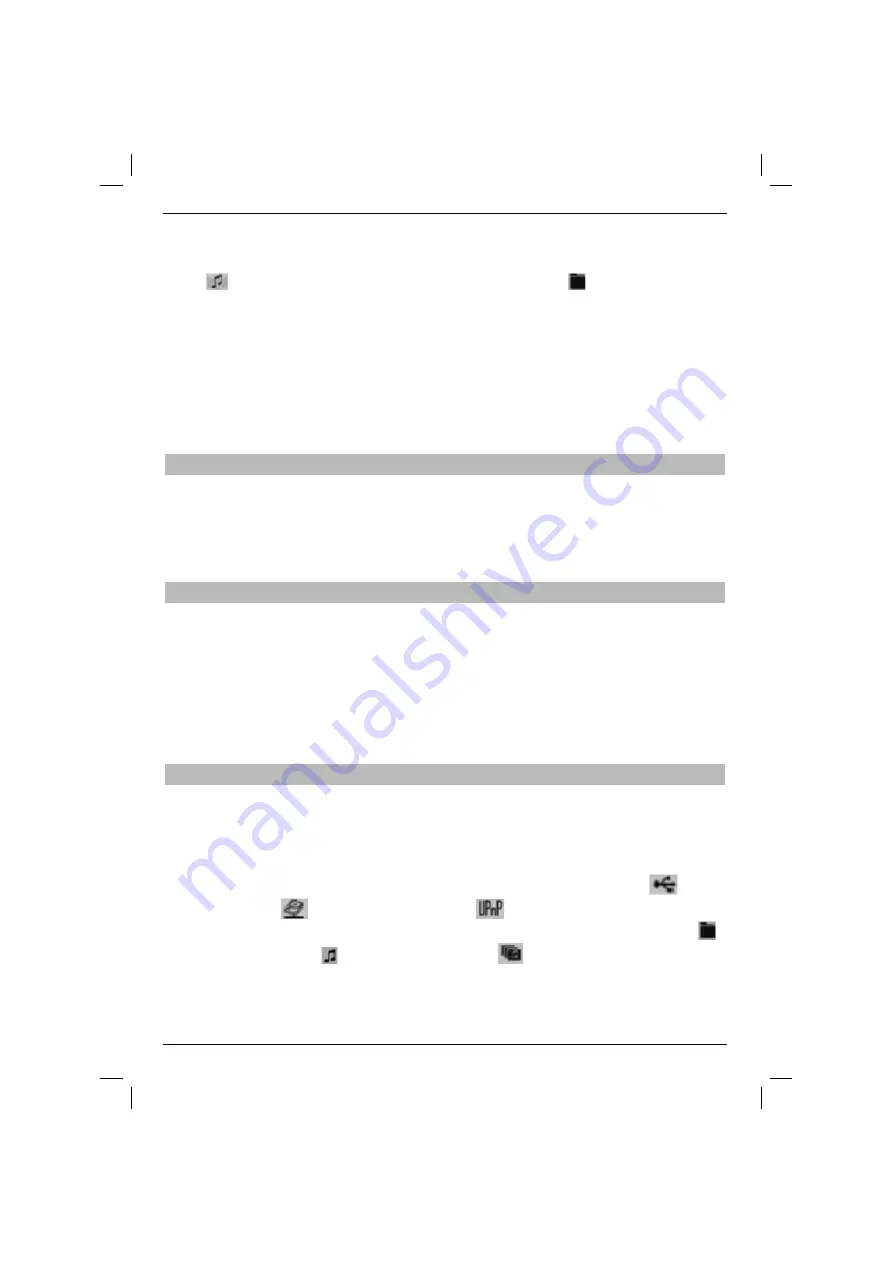
278
> Koristite
gore/dole strelice
za izbor MP3 datoteka koje
ć
e se dodati u listu izvedbe i potvrdite pri-
tiskanjem
OK
.
Lista sa MP3 datotekama na kartici ili na USB ure
đ
aju
ć
e se pojaviti. Ove datoteke su ozna
č
ene sa sim-
bolom
. Mape na kartici ili na USB ure
đ
aju su ozna
č
ene sa simbolom
.
> Koristite
gore/dole strelice
da izaberete mapu sa izabranim MP3 datotekama i potvrdite pritiskan-
jem
OK
.
> Koristite
gore/dole strelice
za izbor MP3 datoteka koje su dodate listi izvedbe.
> Pritisnite zelenu funkcijsku tipku PLS + da bi dodatli datoteku listi izvedbi
ili
> Koristite
gore/dole strelice
za izbor mape sa MP3 datotekama i pritisnite zelenu funkcijsku tipku PLS
+ da bi dodali sadržaj mape listi izvedbi.
Ovde je objašnjeno kako se stvaraju korisni
č
ke liste izvedbi.
7.19.7.2 Stvaranje listi izvedbi MP3 datoteka eksterno
Tako
đ
e je mogu
ć
e da se stvore liste izvedbi npr. na PC-u i sa
č
uvaju se na odgovaraju
č
em USB ure
đ
aju.
U takvom slu
č
aju:
- Liste izvedbi se trebaju stvoriti sa vezanim unosima radnih direktorija. Ovo zna
č
i da unosi trebaju sa-
državati samo MP3 datoteku i mapu u kojoj se nalazi (bez navo
đ
enja slova diska).
- Liste izvedbi se trebaju sa
č
uvati u “pls” ili “m3u” formatu.
7.19.7.3 Plejbek listi izvedbi
> Pritisnite
plavu
funkcijsku tipku za otvaranje
Menija NAV.
> Koristite
gore/dole strelice
da izaberete liniju Muzika i potvrdite pritiskanjem
OK
.
> Koristite
gore/dole strelice
za izbor MP3 datoteka koje
ć
e se izvoditi i potvrdite pritiskanjem
OK
.
> Da bi promenili pregled liste izvedbi, pritisnite
Opcije
i koristite
gore/dole strelice
da izaberete od-
govaraju
ć
i liniju liste izvedbi.
> Potvrdite pritiskom
OK
.
Sve liste izvedbi koje su sa
č
uvane na medij
ć
e biti prikazane.
> Koristite
gore/dole strelice
za izbor liste izvedbi koja
ć
e se izvoditi i potvrdite pritiskanjem
OK
.
7.20 Pregled slika
Digitalni prijemnik dolazi sa opcijom izvo
đ
enja JPG datoteka koje su sa
č
uvane na ure
đ
aju koji je prikl-
ju
č
en na USB priklju
č
ak, na karticama koje su umetnute u
č
ita
č
kartica ili na podeljenom mrežnom di-
sku. USB ure
đ
aj treba biti formatiran za sistem FAT32 datoteka.
> Pritisnite
plavu
funkcijsku tipku za otvaranje
Menija NAV.
> Koristite
gore/dole strelice
da izaberete Slike i potvrdite pritiskanjem
OK
.
Navigator slika je prikazan u po
č
etnom prozoru. USB ure
đ
aji su ozna
č
eni sa simbolom
, mrežni
diskovi sa simbolom
a UPnP ure
đ
aji sa simbolom
. Ako USB ure
đ
aj dolazi sa nekoliko par-
ticija, one su prikazane kao pojedina
č
ni USB ure
đ
aji. Dostupne mape su ozna
č
ene sa simbolom
,
MP3 datoteke sa simbolom , a liste izvedbi sa simbolom
.
> Koristite
gore/dole strelice
za izbor izvora sa JPG datotekama.
> Nakon potvr
đ
ivanja pritiskom na
OK
lista sa JPG datotekama, mapama i listama izvedbi na USB
ure
đ
aju
ć
e se pojaviti.
> Koristite
gore/dole strelice
da izaberete mapu sa JPG datotekama i potvrdite pritiskanjem
OK
.
Summary of Contents for DiGYBOXX HD CX
Page 49: ...PL EN HU ES SL SR DiGYBOXX HD CX...
Page 98: ...98...
Page 99: ...PL EN HU ES SL SR DiGYBOXX HD CX...
Page 147: ...147 PL EN HU ES SL SR...
Page 150: ...150...
Page 151: ...PL EN HU ES SL SR DiGYBOXX HD CX...
Page 202: ...202...
Page 203: ...PL EN HU ES SL SR DiGYBOXX HD CX...
Page 252: ...252...
Page 253: ...PL EN HU ES SL SR DiGYBOXX HD CX...
Page 302: ...302...
Page 303: ...303...
















































